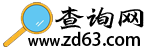作为一名网站编辑,我经常需要处理各种网络问题,尤其是当网站访问速度变慢或出现连接故障时,IP路由查询就成了我的必备技能之一。今天,我想和大家分享一些实用的方法,帮助你快速掌握如何查询IP路由,解决网络问题。
什么是IP路由?
在开始之前,我们先简单了解一下什么是IP路由。简单来说,IP路由是指数据包从源设备传输到目标设备所经过的路径。每一台设备(如路由器)都会根据路由表决定数据包的下一跳地址,直到数据包到达目的地。
举个例子,当你访问一个网站时,你的请求数据会经过多个路由器,最终到达目标服务器。查询IP路由,就是查看这条路径的具体信息。
为什么要查询IP路由?
你可能会问:“我为什么要关心IP路由呢?”其实,查询IP路由可以帮助你:
- 诊断网络问题:如果某个网站无法访问,查询路由可以帮你判断是本地网络问题,还是中间某个节点出了问题。
- 优化网络性能:通过查看数据包的传输路径,你可以发现是否存在绕路或延迟较高的节点,从而优化网络设置。
- 排查安全问题:有时,数据包可能会被劫持或重定向到不安全的路径,查询路由可以帮助你发现潜在的安全隐患。
如何查询IP路由?
接下来,我将介绍几种常用的查询IP路由的方法,无论你是技术小白还是资深玩家,都能找到适合自己的方式。
1. 使用命令行工具:tracert(Windows)或traceroute(Mac/Linux)
这是最经典的方法,适合所有操作系统用户。
- Windows用户:打开命令提示符(按Win+R,输入cmd),然后输入
tracert 目标IP或域名,比如tracert www.google.com。 - Mac/Linux用户:打开终端,输入
traceroute 目标IP或域名,比如traceroute www.google.com。
执行命令后,你会看到数据包经过的每一跳路由器的IP地址和响应时间。如果某一行显示“请求超时”,说明该节点可能存在问题。
2. 使用在线工具
如果你不想使用命令行,可以试试一些在线工具,比如:
- Ping.eu:提供Traceroute功能,只需输入目标IP或域名即可。
- MTR(My Traceroute):结合了Ping和Traceroute的功能,适合更深入的网络诊断。
这些工具操作简单,适合初学者使用。
3. 使用网络分析软件
如果你需要更专业的工具,可以尝试一些网络分析软件,比如:
- Wireshark:一款强大的网络协议分析工具,可以捕获和分析网络流量。
- SolarWinds Network Performance Monitor:适合企业用户,提供全面的网络监控和诊断功能。
这些工具功能强大,但需要一定的学习成本。
常见问题解答
在查询IP路由的过程中,你可能会遇到一些问题,这里我整理了一些常见问题及其解答。
1. 为什么有些节点显示“请求超时”?
这可能是因为某些路由器配置了防火墙,禁止响应ICMP请求(即Ping请求)。这并不一定意味着网络有问题,只要后续节点能正常响应即可。
2. 如何判断网络问题出在哪里?
如果某个节点之后的所有节点都显示“请求超时”,那么问题很可能出在这个节点上。你可以联系网络服务提供商,进一步排查问题。
3. 查询IP路由会影响网络性能吗?
不会。查询IP路由只是发送少量的探测数据包,对网络性能的影响可以忽略不计。
总结与建议
查询IP路由是一项非常实用的技能,无论是日常网络维护还是故障排查,都能派上用场。如果你是初学者,建议从命令行工具开始,逐步熟悉路由查询的基本原理。如果你需要更深入的分析,可以尝试使用网络分析软件。
最后,我想提醒大家,网络问题往往涉及多个因素,查询IP路由只是其中的一部分。如果你遇到复杂的问题,不妨多尝试几种方法,或者寻求专业人士的帮助。
希望这篇文章能帮助你更好地理解和使用IP路由查询工具。如果你有任何问题或想法,欢迎在评论区留言,我们一起探讨!